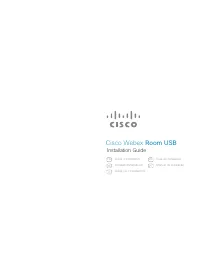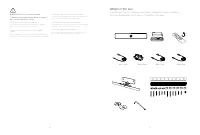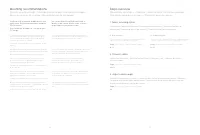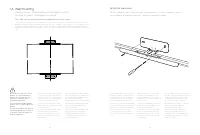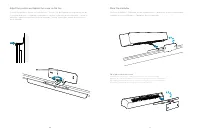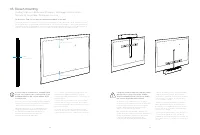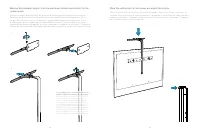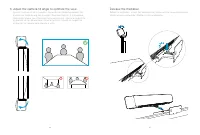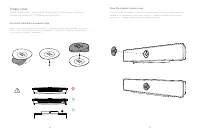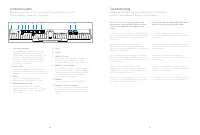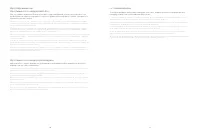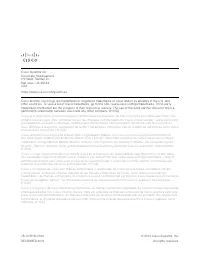Telefon Cisco Room – Bedienungsanleitung im pdf-Format kostenlos online lesen. Wir hoffen, dass sie Ihnen helfen wird, alle Fragen zu lösen, die Sie bei der Bedienung Ihrer Geräte haben könnten.
Wenn Sie noch Fragen haben, stellen Sie diese bitte in den Kommentaren im Anschluss an die Anleitung.
Die Anleitung wird geladen bedeutet, dass Sie warten müssen, bis die Datei heruntergeladen ist und Sie sie online lesen können. Einige Anleitungen sind sehr umfangreich, weshalb es von Ihrer Internetgeschwindigkeit abhängt, wie lange es dauert, bis sie angezeigt werden.
28
29
Power
(100-240 VAC, 50/60 Hz)
adapter
1
2
3 4 5
6
7
8
9
10
1. Factory reset pinhole
Trou d’épingle pour la réinitialisation aux
paramètres par défaut / Stiftloch zum
Zurücksetzen auf Werkseinstellungen / Foro
di ripristino delle impostazioni di fabbrica /
Botón de restablecimiento de los valores
de fábrica / Orifício para reposição de
predefinições de fábrica
2. Power switch
Interrupteur d’alimentation / Netzschalter /
Interruttore di alimentazione / Interruptor de
alimentación eléctrica / Botão de alimentação
3. Power
Alimentation / Leistungsaufnahme /
Alimentazione / Alimentación / Energia
4. Maintenance (micro USB)
Maintenance (micro USB) / Wartung
(Mikro-USB) / Mantenimiento (micro USB) /
Manutenzione (micro USB) / Manutenção
(micro USB)
5. USB-C
6. USB-A
7. HDMI out: screen
Sortie HDMI : écran / HDMI-Ausgang:
Bildschirm / Uscita HDMI per schermo /
Salida de HDMI: pantalla / Saída HDMI: ecrã
8. HDMI in: content sharing
Entrée HDMI : partage de contenu / HDMI-
Eingang: Inhaltsfreigabe / Ingresso HDMI per
condivisione di contenuti / Entrada de HDMI:
uso compartido de contenido / Entrada
HDMI: partilha de conteúdos
9. Network
Réseau / Netzwerk / Rete / Red / Rede
10. Network, Touch 10 controller
Réseau, contrôleur tactile Touch / Netzwerk,
Touch-Controller / Rete, controller Touch /
Red, controlador Touch / Rede, controlador
Touch
Connector panel
Panneau de connexion / Anschlussfeld / Pannello del connettore /
Panel conector / Painel de conectores
Troubleshooting
Dépannage / Fehlerbehebung / Risoluzione dei problemi /
Solución de problemas / Solução de problemas
If you don’t see the on-screen display, check
that you have selected the HDMI input you have
connect the mediabar to as the input on your
screen.
The device powers up automatically. If the device
doesn’t power up, check the power switch.
Si vous ne voyez pas l’affichage à l’écran, vérifiez
que vous avez sélectionné l’entrée HDMI que vous
avez branchée à mediabar comme entrée sur
votre écran.
Le système s’allume automatiquement. Si le
système ne s’allume pas, vérifiez le commutateur
d’alimentation.
Wenn Sie keine Bildschirmanzeige sehen,
überprüfen Sie, dass Sie auf Ihrem Bildschirm
den HDMI-Eingang ausgewählt haben, der mit der
Medienleiste verbunden ist.
Das System schaltet sich automatisch ein. Wenn
sich das System nicht einschaltet, überprüfen Sie
den Netzschalter.
Se non compare nulla sullo schermo, controllare
di aver selezionato l’ingresso HDMI a cui è stata
connessa la barra multimediale come ingresso del
proprio schermo.
Il sistema si accende automaticamente. Se il
sistema non si accende, controllare l’interruttore
di alimentazione.
Si no puede ver la imagen en la pantalla,
compruebe que ha seleccionado la entrada de
HDMI que ha conectado a la barra multimedia
como la entrada de su pantalla.
El sistema se enciende automáticamente. Si el
sistema no se enciende, compruebe el interruptor
de alimentación eléctrica.
Caso não veja a apresentação no ecrã, verifique
se selecionou a entrada HDMI à qual ligou a barra
multimédia como a entrada do ecrã.
O sistema liga-se automaticamente. Se o sistema
não se ligar, verifique o botão de alimentação.
Haben Sie noch Fragen?Haben Sie Ihre Antwort nicht im Handbuch gefunden oder haben Sie andere Probleme? Stellen Sie Ihre Frage in dem unten stehenden Formular und beschreiben Sie Ihre Situation genau, damit andere Personen und Experten sie beantworten können. Wenn Sie wissen, wie Sie das Problem einer anderen Person lösen können, teilen Sie es ihr bitte mit :)